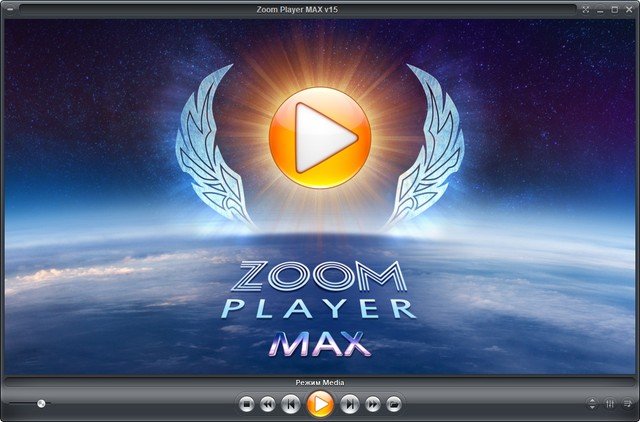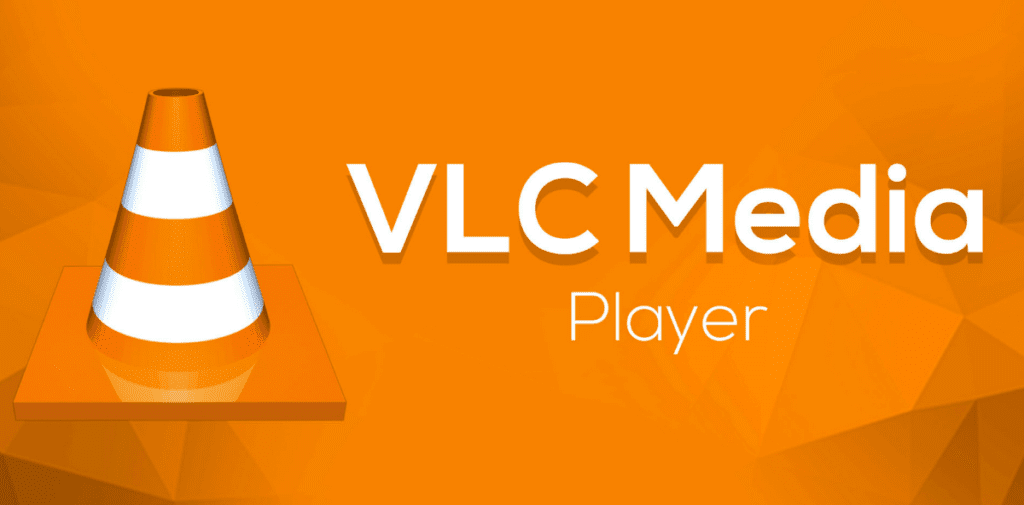- Топ-3 решения для воспроизведения DVD в Windows 10
- Решение 1.Воспроизведите DVD в Windows 7 или XP с помощью проигрывателя Windows Media.
- Решение 2.Воспроизведение DVD в Windows 8 или 10 с VLC
- Решение 3.Воспроизведение DVD в Windows 8 или 10 с помощью проигрывателя Blu-Ray VideoSolo.
- # Шаг 1.Загрузите и установите VideoSolo Blu-ray Player
- # Шаг 2.Запустите программу
- # Шаг 3.Откройте диск
- # Шаг 4.Выберите раздел
- Как на ОС Windows 10 можно открыть и смотреть DVD-диски – 3 способа
- Почему Windows не воспроизводит DVD
- Комплексный софт
- Установить VLC Media Player
- Windows DVD Player
- Лучшие DVD-плееры на Windows 10: как конвертировать DVD в видео
- Бесплатные DVD плееры для Windows 10
- BlazeDVD Free
- 5KPlayer
- PowerDVD
- Windows 10 DVD-плеер
- Как конвертировать DVD в видео
Топ-3 решения для воспроизведения DVD в Windows 10
Хотя сервисы потокового видео сейчас довольно популярны, те, у кого есть много коллекций DVD, все еще с удовольствием смотрят фильмы с такими DVD.Вообще говоря, вы можете воспроизводить DVD в Windows 7 или XP, но с обновлением до Windows 8 и Windows 10 вы можете обнаружить, что он больше не может воспроизводить DVD.Таким образом, вам нужно найти другой способ решения этой проблемы.Поэтому я хотел бы показать вам 3 решения для воспроизведения DVD в Windows 10/8/7/XP.
Решение 1.Воспроизведите DVD в Windows 7 или XP с помощью проигрывателя Windows Media.
Windows Media Player-это медиаплеер, разработанный Microsoft, который используется для воспроизведения аудио, видео и просмотра изображений на вашем компьютере.Как правило, этот проигрыватель является встроенным программным обеспечением в операционной системе Microsoft Windows.Если на вашем компьютере установлен DVD-привод и совместимый DVD-декодер, вы можете использовать Windows Media Player для воспроизведения DVD.
Обычно, если вы вставляете DVD, он воспроизводится автоматически.Если вы хотите воспроизвести уже вставленный DVD, просто откройте Windows Media Player и выберите заголовок DVD в библиотеке проигрывателя, после чего вы сможете воспроизвести DVD и наслаждаться им.
Обратите внимание, что Windows Media Player не поддерживает диски Blu-ray.Для воспроизведения дисков Blu-ray вам лучше использовать программу стороннего производителя, которая также поддерживает воспроизведение Blu-ray.
Решение 2.Воспроизведение DVD в Windows 8 или 10 с VLC
Что касается компьютера с обновлением до Windows 8 или 10, если вы хотите воспроизводить DVD, вам необходимо установить сторонний DVD-плеер.Прежде всего, я хотел бы порекомендовать вам VLC Media Player.VLC Media Player, разработанный VideoLAN, представляет собой бесплатный кроссплатформенный мультимедийный проигрыватель с открытым исходным кодом, который воспроизводит большинство мультимедийных файлов, а также DVD, аудио компакт-диски, VCD и различные протоколы потоковой передачи.
Сначалазагрузите и установите программное обеспечение с веб-сайта VideoLAN VLC Media Player.
Во-вторых, после установки, запустите эту программу из ее ярлыка в меню «Пуск». +В-третьих, вставьте DVD, и он автоматически увеличится.Если нет, щелкните меню «Мультимедиа», выберите команду «Открыть диск», выберите вариант для DVD и нажмите кнопку «Воспроизвести».Вы заметите полный набор элементов управления для воспроизведения, паузы, остановки, быстрой перемотки вперед, назад, перехода вперед и назад.
Решение 3.Воспроизведение DVD в Windows 8 или 10 с помощью проигрывателя Blu-Ray VideoSolo.
В дополнение к VLC, VideoSolo Blu-ray Player-еще один хороший выбор для вас.VideoSolo Blu-ray Player-это профессиональный и мощный проигрыватель, который может воспроизводить диски Blu-ray на ПК без ограничений, а также плавно воспроизводить DVD.
С VideoSolo Blu-ray Player вы можете воспроизводить DVD-диски или папки DVD с любым региональным кодом, независимо от того, коммерческие или домашние, с высоким качеством.Это очень удобно.Кроме того, вы можете настроить эффект воспроизведения, отрегулировав такие параметры, как качество видео, звуковая дорожка, субтитры и т.Д., Чтобы лучше наслаждаться просмотром DVD.В качестве мультимедийного проигрывателя VideoSolo Blu-ray Player также позволяет воспроизводить все популярные видео и аудио файлы, такие как MP4, MKV, AVI, MP3 и другие форматы.
# Шаг 1.Загрузите и установите VideoSolo Blu-ray Player
Загрузите VideoSolo Blu-ray Player с нашего официального сайта и установите его на свой компьютер.
# Шаг 2.Запустите программу
Запустите Blu-ray Player, появится удобный интерфейс.Вы можете найти две основные функции: «Открыть файл» и «Открыть диск».
# Шаг 3.Откройте диск
Сначала вам нужно подключить DVD-привод к компьютеру, а затем вставить DVD в привод.Если вы хотите открыть диск Blu-ray или DVD, нажмите «Открыть диск» и загрузите DVD в программу.
# Шаг 4.Выберите раздел
После загрузки вы увидите основной интерфейс DVD-фильма.Вы можете выбрать понравившуюся главу, звуковые дорожки и субтитры.Затем нажмите «Воспроизвести фильм», когда все будет в порядке.Приятного просмотра!
Просто и понятно!Готов поспорить, вы должны понять простые шаги для воспроизведения DVD в Windows.Это не займет у вас много времени, попробуйте и сделайте сами.
В заключение, это 3 решения для решения проблемы с воспроизведением DVD в Windows 10/8/7/XP, и все решения очень просты в использовании.Если вы думаете, что эти 3 решения немного сложны, и спрашиваете о другом способе воспроизведения DVD в Windows, я был бы очень рад показать вам другой метод.Копирование DVD в цифровой формат также может помочь вам решить эту проблему.Более того, всего за несколько простых шагов вы можете конвертировать ваши DVD-видео в другие форматы и легко сохранять их для воспроизведения.
Как на ОС Windows 10 можно открыть и смотреть DVD-диски – 3 способа
Персональные компьютеры последних моделей перестают оснащать отдельными дисководами. Однако в некоторых случаях у пользователей возникает необходимость в воспроизведении файлов с подобных носителей. Существует несколько инструкций, объясняющих как отрыть DVD-диск на ПК и использовать документы на операционной системе Windows 10. Важно изучить возможные варианты заранее, чтобы выбрать оптимальную технику.
Почему Windows не воспроизводит DVD
Существует одна причина, по которой десятая Винда не воспроизводит информацию с DVD на компьютере – компания-разработчик исключила из базовой версии встроенные инструменты для использования дисков. Чтобы изменить ситуацию, пользователям приходится изучать «обходные» пути и возможные способы решения проблемы.
К основным техникам относят:
- приобретение и установку съемных устройств для воспроизведения нужных компонентов;
- активацию на персональном устройстве дополнительных приложений;
- сохранение комплексного софта.
Внимание! Если «железо» ПК предусматривает считывание информации с носителей указанного типа, но запуск не производится, необходимо проверить обновление драйверов программы, наличие вирусов и физическое состояние дисковода.
Комплексный софт
Дополнительное программное обеспечение позволит посмотреть документы и файлы на DVD, если в текущем состоянии диск не воспроизводится. Для указанной цели можно использовать следующие сторонние приложения:
- Cyber Link Power DVD – программа предназначена для работы с носителями, софт необходимо скачать и распаковать установочные файлы, после чего в разделе «Мой компьютер» следует выбрать отдельный раздел, другой вариант – открыть утилиту и кликнуть в правой стороне рабочего окна соответствующую накопителю строку. Внимание! Скачивать программы на персональное устройство (стационарное или портативное) можно только с официальных сайтов разработчиков необходимых утилит. Использование посторонних ресурсов или файлообменников небезопасно для ПК – многие софты содержат блоки, зараженные вредоносными прогами.
- Corel WinDVD Pro – дополнительный плеер, используемый для воспроизведения информации с дисковых накопителей, работает с различными форматами записи (в том числе – Blu-Ray, WMV-HD, BDXL и другими); полный функционал платный – средняя цена – 4 тысячи рублей;
- Zoom Player MAX – утилита стандартная, но содержит отдельный раздел для работы с дисками формата DVD, который содержит большее количество функций (в сравнении с обычным), позволяет быстро активировать режим просмотра и редактирования данных на интересующем типе накопителя.
Чтобы выбрать подходящее комплексное программное обеспечение, пользователю необходимо ознакомиться с возможностями различных приложений, чтобы оценить достоинства и недостатки каждого.
Установить VLC Media Player
Указанный плеер считается наиболее популярным среди представленных. Программа бесплатная, позволяет быстро запустить документы с DVD-диска, независимо от формата.
- перейти на официальный сайт производителя приложения;
- открыть страницу с кнопкой «Скачать»;
- сохранить необходимый установочный пакет и активировать его из папки «Загрузки»;
- выполнить настройки, рекомендации к которым появляются на мониторе ПК.
Активация происходит посредством открытия программы в отдельном окне или через контекстное меню (открывается после нажатия правой клавиши по наименованию файла).
Windows DVD Player
Данная утилита – это комплексное ПО, доступное пользователям операционной системы Виндовс различных версий. Может воспроизвести информацию с носителей разных типов – DVD, SVCD и VCD (даже если на накопителе установлена защита от копирования и изменения файлов). Инструкция схожа с вариантом действий в предыдущем пункте:
- зайти на официальный сайт разработчика ПО;
- скачать установочный блок;
- запустить на персональном устройстве, выполнить установку и настройку софта.
Внимание! С помощью данного софта пользователь может создавать отдельные резервные копии материалов с дисков, для дальнейшего использования данных – хранения, перемещения на носители иных типов.
Если на персональном компьютере не воспроизводится DVD, необходимо проверить актуальность программного обеспечения (при условии, что «железо» функционирует стабильно). Пользователь может использовать разные плееры, главное – ознакомиться с возможностями каждого заблаговременно, чтобы не скачивать на устройство ненужные файлы.
Лучшие DVD-плееры на Windows 10: как конвертировать DVD в видео
Windows 10 были оснащены современным дизайном, отличными функциями и функциями, однако некоторые вещи были потеряны в процессе Microsoftоперационная система. И, если мы не обновимся до Windows 10 с определенных предыдущих версий системы, мы поймем, что Windows Media Center больше не предустановлен. Поэтому при желании играть на DVD Нам придется использовать сторонние приложения или оцифровывать содержимое диска, чтобы без проблем воспроизводить его на любом устройстве.
Да, правда в том, что сегодня большинство компьютеров и ноутбуков больше не имеют DVD-плееров, однако, есть много людей, у которых все еще есть DVD-башни и башни в их домах с фотографиями, видео, фильмами и т. Д. Однако у нас все еще есть время, чтобы воспроизвести все эти DVD на наших компьютерах.
Если у нас есть компьютер с ридером, но у нас нет хорошего плеера, все, что нам нужно сделать, — это найти хорошую программу, которая позволяет нам воспроизводить DVD-диски в Windows 10. Теперь, если мы хотим, чтобы это не зависело от диска. , который, с другой стороны, может быть поцарапан или поврежден, компьютер с ридером и программой, то лучше всего конвертировать наши DVD в видео , Таким образом, мы можем хранить их на жестком диске или в любом устройстве хранения и воспроизводить их где угодно и когда угодно без проблем.
Бесплатные DVD плееры для Windows 10
Нет никаких сомнений в том, что для многих пользователей основным игроком является VLC. Программное обеспечение, которое не только является полностью бесплатным, но и позволяет воспроизводить контент практически в любом формате и на любом носителе. То есть мы можем без проблем воспроизводить контент с наших DVD. Но если, кроме того, позже мы предпочтем преобразовать DVD в видео, мы также можем воспроизвести это видео с помощью VLC на нашем компьютере. VLC доступен для Windows, macOS, Linux и даже для мобильных устройств с Ios и Android операционная система с его официального сайта .
BlazeDVD Free
Возможно, это один из наименее известных, но, как следует из его названия, это бесплатный игрок. Поэтому, безусловно, стоит попробовать. Кроме того, мы можем добавить больше возможностей и функций, если перейдем к платной версии после ее попытки. BlazeDVD позволяет воспроизводить DVD-диски и даже DVD ISO-файлы, хотя мы также можем использовать его для воспроизведения VCD, SVCD или CD-видео. Он предлагает совместимость с наиболее распространенными форматами, такими как MP4, AVI, MPEG, RMVB, VOB, WMV или DTS. BlazeDVD Скачать
5KPlayer
Когда мы говорим об инструментах, которые позволяют нам воспроизводить DVD в Windows 10, еще одним из самых популярных и используемых инструментов является 5KPlayer. Мультимедийный проигрыватель, совместимый со всеми типами мультимедийных форматов, а также способный воспроизводить контент с DVD, зашифрованного DVD или даже 3D-фильмов. Также заслуживает внимания его способность воспроизводить фильмы на UHD и его совместимость с Apple Технология AirPlay. Скачать 5KPlayer .
PowerDVD
Еще один плеер, пользующийся большой популярностью для воспроизведения DVD в Windows 10, — PowerDVD. Программное обеспечение, которое также имеет очень очень интуитивный интерфейс и предлагает отличный опыт. Он совместим практически с любым видеоформатом и предлагает определенные функции и функции, которые необходимо выделить, такие как режим ТВ, отличную производительность и высокую степень настройки, поскольку он позволяет настраивать элементы управления проигрывателем для каждого пользователя в соответствии с вашими потребностями. , Это платный плеер, который мы можем использовать в течение 30 дней бесплатно, но если мы ищем решение, подобное предложенному PowerDVD, оно не будет стоить слишком дорого. Перейти на сайт PowerDVD.
Windows 10 DVD-плеер
Если мы выполнили обновление до Windows 10 с Windows 7 Home Premium, Professional или Ultimate или с Windows 8 или Windows 8.1 и установили Windows Media Center в этой версии, то мы можем использовать Windows 10 DVD Player бесплатно. Теперь, если мы не выполняем эти условия, мы можем загрузить и установить инструмент с Microsoft Store Однако мы можем использовать его только в течение семи дней бесплатной оценки. Позже, если мы захотим продолжить использование плеера, у нас не будет иного выбора, кроме как пойти в кассу и заплатить 14.99 евро.
Как конвертировать DVD в видео
Хотя мы уже выбрали один из упомянутых выше проигрывателей для воспроизведения, тот факт, что у нас все меньше компьютеров с DVD-проигрывателями, говорит о том, что лучше конвертировать наши DVD-диски в видео и, таким образом, иметь возможность сохранять их на нашем компьютере или в памяти. чтобы иметь возможность играть в них без проблем с нашим любимым игроком.
Для этого нам понадобится инструмент, позволяющий нам конвертировать любой DVD в видео. Один из лучших и самых надежных WinX DVD Ripper Platinum , программное обеспечение, с помощью которого мы можем легко копировать DVD в MP4 , Поэтому первое, что нам нужно сделать, это загрузить инструмент с официальный сайт разработчик.
Как мы видим, мы сможем скачать и установить бесплатную пробную версию или купить лицензию. В любом случае, лучше всего, чтобы мы скачали пробную версию на данный момент, и при необходимости мы сможем приобрести лицензию. Обычно есть предложения с возможностью приобретения бесплатных или полценных лицензий на частой основе.
Теперь, когда WinX DVD Ripper Platinum установлен на нашем компьютере, мы можем запустить инструмент на нашем рабочем столе и выполнить шаги, показанные ниже:
- Ставим DVD в ридере нашего компьютера.
- Нажмите на DVD-диск опция, которая появляется в верхней части инструмента.
- Выбираем DVD и тип дисковой файловой системы.
- Наш DVD будет автоматически распознан.
- Выбираем профиль или Выходной формат , MP4, AVI, WM, MPEG или форматы, действительные для iPhone или Android.
- Проверьте, что у нас есть аппаратное ускорение вариант включен.
- Мы также можем выбрать, хотим ли мы использовать качественную деинтерлейсинговую поисковую систему, если мы хотим активировать безопасный режим или количество ЦП, которое будет обрабатывать процесс преобразования.
- Мы выбираем маршрут где мы хотим сохранить видео с нашего DVD.
- Нажмите на БЕГ кнопку.
- Мы ждем окончания процесса и проверяем, что наше видео находится по указанному пути и воспроизводится правильно.